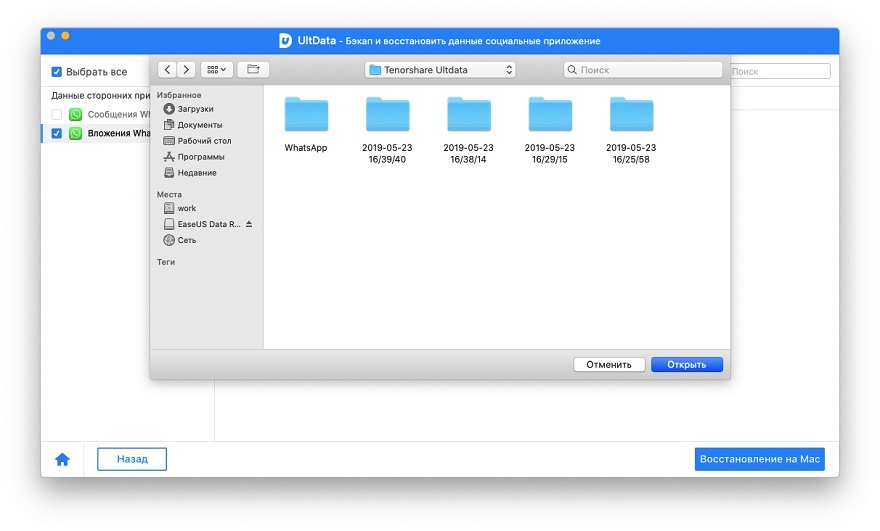iOS WhatsApp, LINE, Kik, Viber, Wechat Backup & Restore(только для Mac)
Хотите сделать резервную копию своего социального приложения, такого как WhatsApp, LINE, Kik, Viber, Wechat, с устройства iOS без каких-либо ограничений или ограничений, а также хотите в любой момент восстановить файл резервной копии на Mac или устройстве. Следуйте подробным инструкциям по использованию UltData (Mac) для резервного копирования и восстановления социальных приложений.
Перед началом загрузите UltData (Mac) на свой Mac
Шаг 1. Выберите функцию «Бэкап & восстановление приложения для социальных сетей».
После загрузки и установки UltData (Mac) на ваш Mac, затем откройте его и выберите функцию «Бэкап & восстановление приложения для социальных сетей».
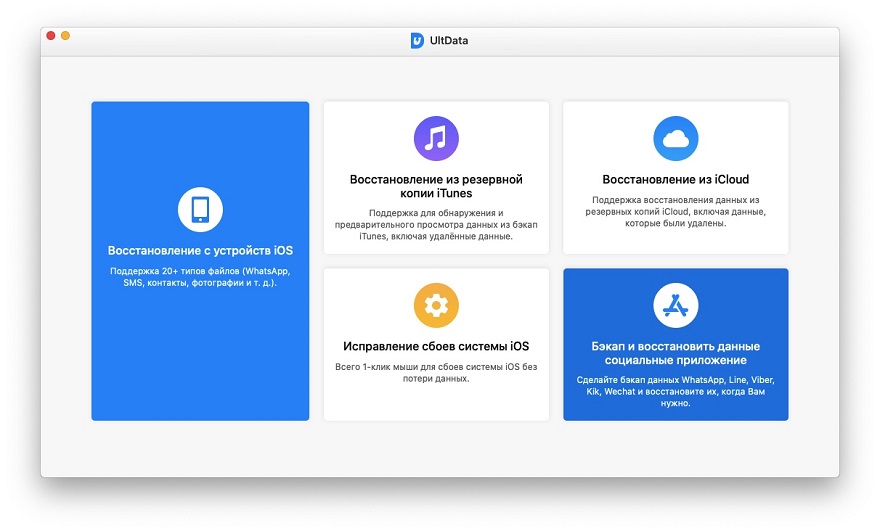
Шаг 2. Выберите, какое социальное приложение для резервного копирования
В этом интерфейсе вам нужно выбрать приложение для резервного копирования и восстановления, которое включает в себя WhatsApp, LINE, Kik, Viber, Wechat. Просто выберите тот, который вы хотите продолжить.
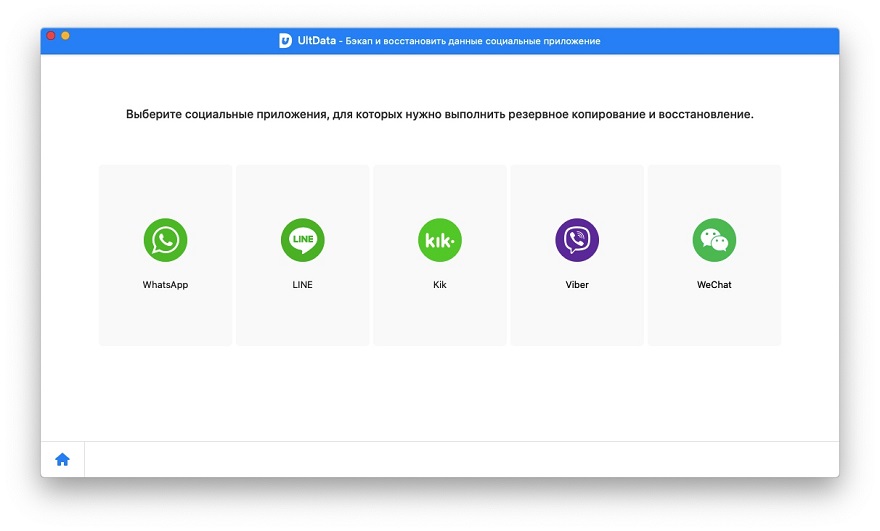
Шаг 3. Подключите устройство iOS и начните резервное копирование
Теперь подключите ваше устройство iOS к Mac, затем нажмите кнопку «Сделать резервное копию», чтобы начать резервное копирование после успешного подключения вашего устройства.
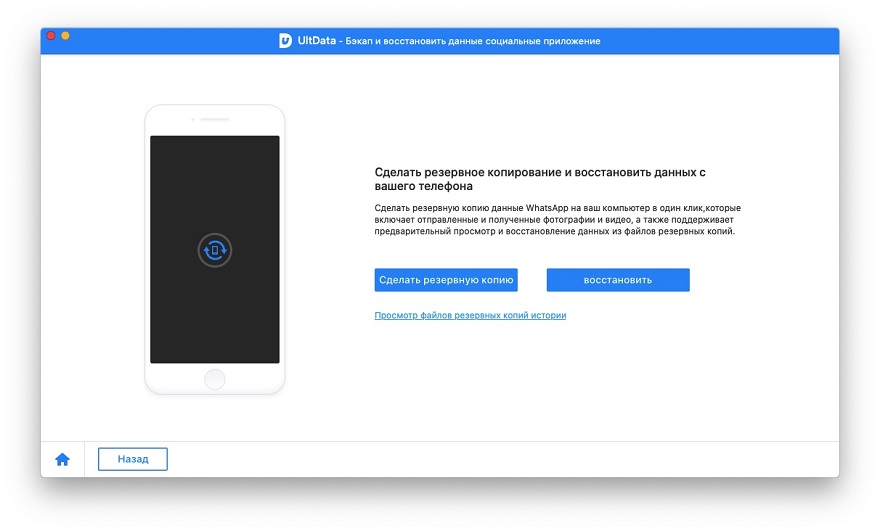
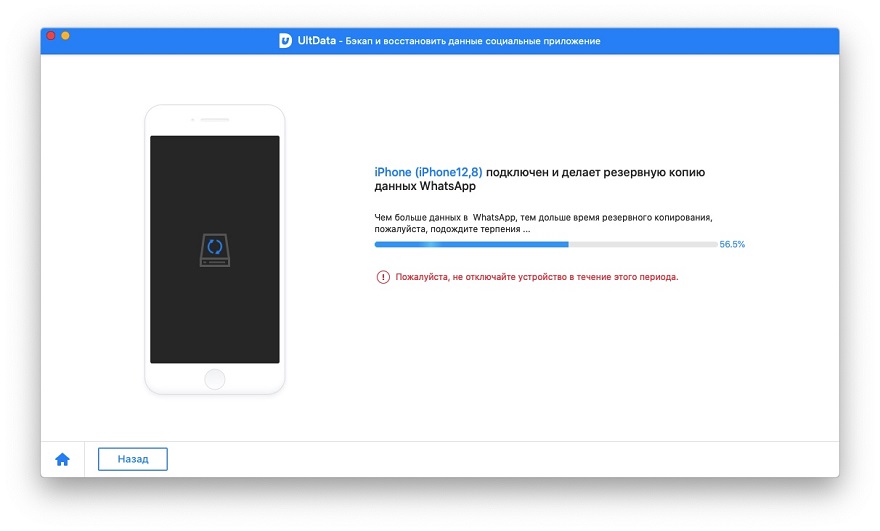
Шаг 4.Создать резервное копирование успешно
Через несколько минут процесс резервного копирования завершен, и UltData (Mac) заметит, что резервное копирование прошло успешно. И вы можете просмотреть файлы резервных копий, нажав кнопку «Просмотр файлов резервных копий» или «Просмотр списка резервных копий», если вы делали резервную копию ранее с помощью резервной копии UltData или iTunes.
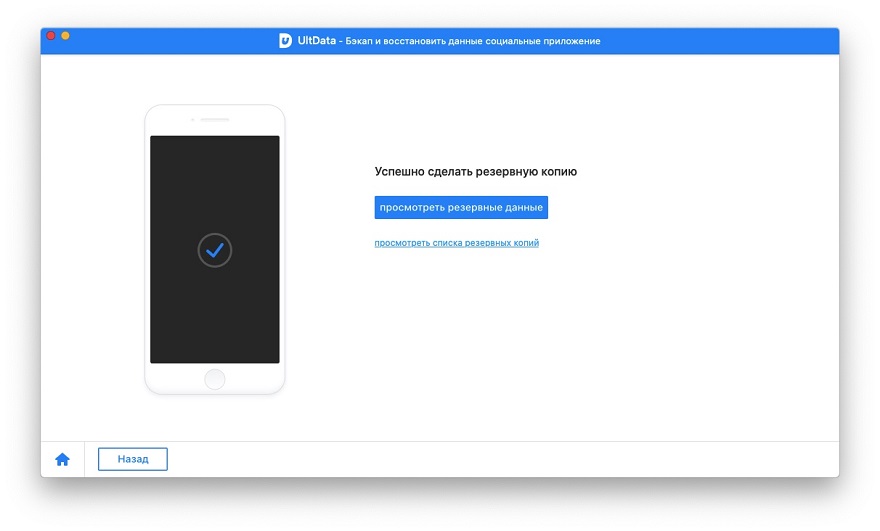
Шаг 5. Восстановить резервной копии приложения для социальных сетей
Чтобы проверить файлы резервных копий социальных приложений, вы можете выбрать «Просмотр списка резервных копий» и выбрать тот, который вы хотите восстановить.
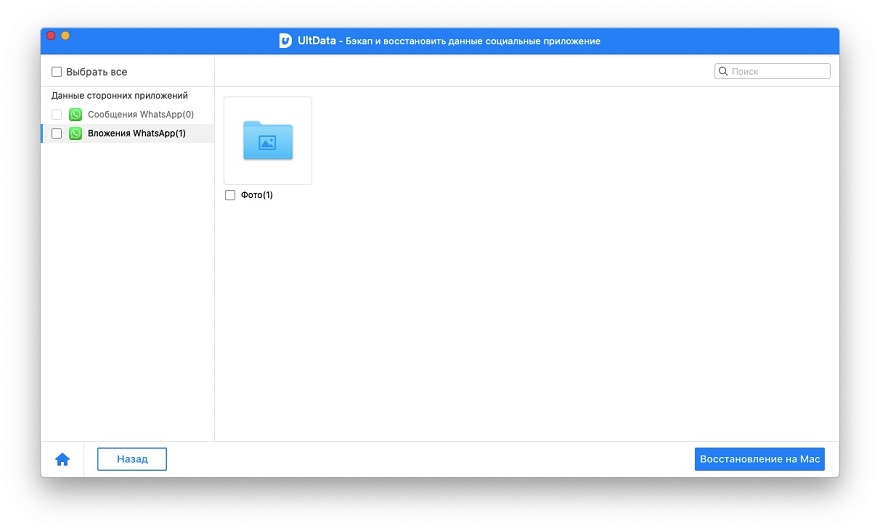
Шаг 6. Сканировать и предварительно просмотреть резервные файлы
Нажмите кнопку «Восстановить», чтобы сканировать файлы резервных копий, после завершения сканирования вы можете просмотреть все данные в файле резервной копии вашего социального приложения, включая вложение.

Шаг 7. Восстановите резервные файлы
Вы можете предварительно просмотреть данные социальных приложений, которые вы резервировали ранее, из резервной копии iTunes или резервной копии UltData. Затем нажмите «Восстановить на устройство» или «Восстановить на Mac», обратите внимание, что данные только во вложении можно восстановить на Mac.